Maison >Problème commun >Comment changer l'épaisseur des lignes en CAO
Comment changer l'épaisseur des lignes en CAO
- 藏色散人original
- 2019-07-08 13:52:1480414parcourir

Comment modifier l'épaisseur du trait en CAO
Suivez les étapes suivantes pour modifier l'épaisseur du trait en CAO :
1. Ouvrez d’abord AutoCAD et cliquez sur Format dans la barre d’outils.
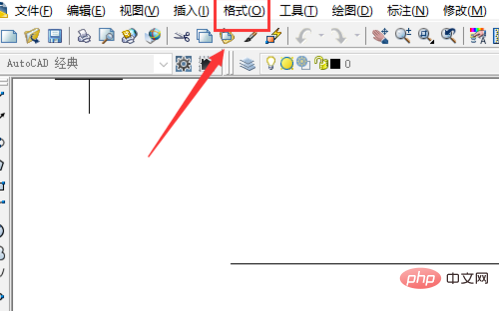
2. Cliquez ensuite sur Epaisseur de ligne dans le menu déroulant Format.
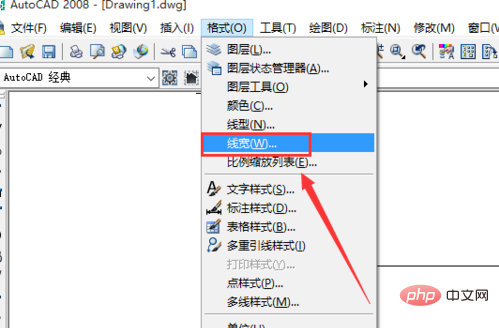
3. Sélectionnez ensuite la largeur de ligne souhaitée dans la boîte de dialogue contextuelle et cliquez sur OK.
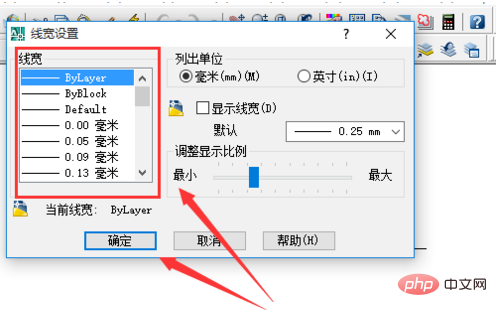
4. Si l'épaisseur de la ligne tracée ne change pas après avoir modifié la largeur de la ligne, c'est parce que CAD n'affiche pas la largeur de la ligne par défaut et que vous devez la définir. la largeur de la ligne d’affichage. Dans la boîte de dialogue Paramètres de largeur de ligne, cochez Afficher la largeur de ligne et cliquez sur OK.
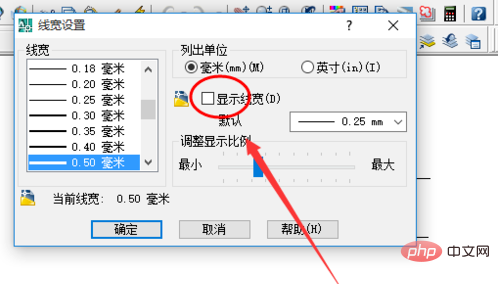
5. Enfin, tracez deux lignes avant et après avoir modifié la largeur de la ligne. Vous pouvez voir que l'épaisseur de la ligne a été modifiée avec succès.
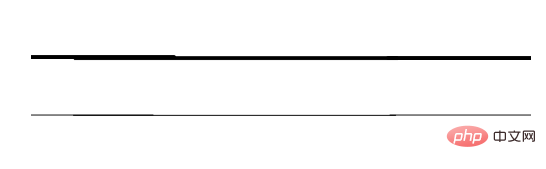
Ce qui précède est le contenu détaillé de. pour plus d'informations, suivez d'autres articles connexes sur le site Web de PHP en chinois!

